Analyse approfondie de la commande checkout dans Git
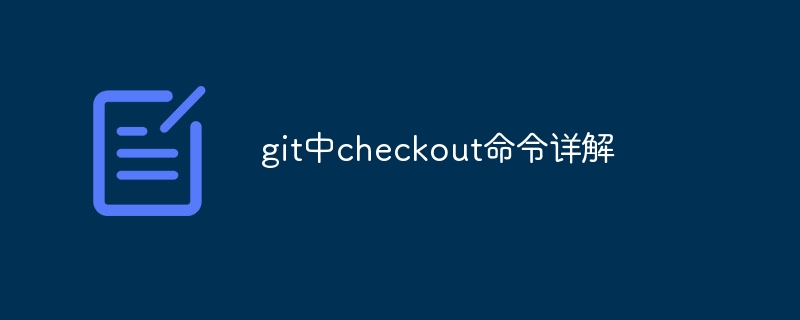
Explication détaillée et exemples de code de la commande Checkout dans Git
1 Qu'est-ce que la commande Checkout de Git
Git est actuellement l'un des systèmes de contrôle de version les plus populaires, et Checkout est une commande importante dans Git. Elle peut être utilisée pour des opérations telles que changer de branche, restaurer des fichiers et créer de nouvelles branches. C'est l'une des commandes les plus couramment utilisées et les plus flexibles de Git.
2. Utilisation de base de la commande Git Checkout
- Changement de branche
L'une des utilisations courantes de Git est de basculer entre différentes branches. Cette fonctionnalité est facilement réalisée à l'aide de la commande Checkout.
Exemple de code :
1) Basculer vers une branche existante
$ git checkout branch_name
Par exemple, pour passer à la branche dev vous pouvez utiliser la commande suivante :
$ git checkout dev
2) Basculer vers une nouvelle branche
$ git checkout -b branch_name
Par exemple, créer et passez à une nouvelle branche nommée Vous pouvez utiliser la commande suivante pour une nouvelle branche d'une fonctionnalité :
$ git checkout -b feature
- Restaurer les fichiers
Pendant le processus de développement, les fichiers sont souvent accidentellement supprimés ou modifiés de manière incorrecte. À ce stade, vous pouvez utiliser la commande Checkout pour restaurer le fichier à l'état de la validation précédente ou de la validation spécifiée.
Exemple de code :
1) Restaurez le fichier à l'état de validation précédent
$ git checkout -- file_name
Par exemple, pour restaurer le fichier nommé exemple.txt à l'état de validation précédent, vous pouvez utiliser la commande suivante :
$ git checkout -- example.txt
2) Restaurer le fichier au statut de commit spécifié
$ git checkout commit_hash -- file_name
Par exemple, pour restaurer le fichier nommé example.txt au statut d'un commit spécifique (commit_hash), vous pouvez utiliser la commande suivante :
$ git checkout 24a4b10 -- example.txt
3. commande
- Créer une nouvelle branche
En plus de changer de branche, la commande Checkout peut également être utilisée pour créer de nouvelles branches.
Exemple de code :
$ git checkout -b branch_name commit_hash
Par exemple, pour créer une nouvelle branche basée sur un commit spécifique (commit_hash), vous pouvez utiliser la commande suivante :
$ git checkout -b bugfix 24a4b10
- Annuler les modifications
Parfois pendant le développement, plusieurs fichiers peuvent être modifiés et non Ces modifications ne sont plus nécessaires. Vous pouvez utiliser la commande Checkout pour rétablir un espace de travail à son état de validation le plus récent, en supprimant toutes les modifications non validées.
Exemple de code :
$ git checkout .
La commande ci-dessus ramènera tous les fichiers à leur état de validation le plus récent.
- Restaurer les fichiers supprimés
Nous supprimons souvent accidentellement un fichier. Les fichiers supprimés peuvent être restaurés à l'aide de la commande Git Checkout.
Exemple de code :
$ git checkout commit_hash~ -- file_name
Par exemple, pour restaurer le fichier nommé exemple.txt dans l'état où il était avant sa suppression, vous pouvez utiliser la commande suivante :
$ git checkout 24a4b10~ -- example.txt
4. Conclusion
La commande Checkout dans Git est très commande pratique avec de nombreuses fonctions puissantes. Il peut être utilisé pour des opérations telles que changer de branche, restaurer des fichiers et créer de nouvelles branches. Grâce à l'introduction de cet article, j'espère aider les lecteurs à mieux comprendre et utiliser la commande Checkout et à jouer un rôle plus important dans le contrôle de version de Git.
Ce qui précède est le contenu détaillé de. pour plus d'informations, suivez d'autres articles connexes sur le site Web de PHP en chinois!

Outils d'IA chauds

Undresser.AI Undress
Application basée sur l'IA pour créer des photos de nu réalistes

AI Clothes Remover
Outil d'IA en ligne pour supprimer les vêtements des photos.

Undress AI Tool
Images de déshabillage gratuites

Clothoff.io
Dissolvant de vêtements AI

AI Hentai Generator
Générez AI Hentai gratuitement.

Article chaud

Outils chauds

Bloc-notes++7.3.1
Éditeur de code facile à utiliser et gratuit

SublimeText3 version chinoise
Version chinoise, très simple à utiliser

Envoyer Studio 13.0.1
Puissant environnement de développement intégré PHP

Dreamweaver CS6
Outils de développement Web visuel

SublimeText3 version Mac
Logiciel d'édition de code au niveau de Dieu (SublimeText3)
 Comment utiliser Git Commit
Apr 17, 2025 pm 03:57 PM
Comment utiliser Git Commit
Apr 17, 2025 pm 03:57 PM
Git Commit est une commande qui enregistre le fichier qui passe à un référentiel GIT pour enregistrer un instantané de l'état actuel du projet. Comment l'utiliser est comme suit: Ajoutez des modifications à la zone de stockage temporaire Écrivez un message de soumission concis et informatif pour enregistrer et quitter le message de soumission pour compléter la soumission éventuellement: Ajoutez une signature pour le journal GIT Utilisez le contenu de soumission pour afficher le contenu de soumission
 Comment supprimer un référentiel par git
Apr 17, 2025 pm 04:03 PM
Comment supprimer un référentiel par git
Apr 17, 2025 pm 04:03 PM
Pour supprimer un référentiel GIT, suivez ces étapes: Confirmez le référentiel que vous souhaitez supprimer. Suppression locale du référentiel: utilisez la commande RM -RF pour supprimer son dossier. Supprimer à distance un entrepôt: accédez à l'entrepôt, trouvez l'option "Supprimer l'entrepôt" et confirmez l'opération.
 Comment ajouter des clés publiques au compte GIT
Apr 17, 2025 pm 02:42 PM
Comment ajouter des clés publiques au compte GIT
Apr 17, 2025 pm 02:42 PM
Comment ajouter une clé publique à un compte GIT? Étape: générer une paire de clés SSH. Copiez la clé publique. Ajoutez une clé publique dans Gitlab ou GitHub. Testez la connexion SSH.
 Comment générer des clés SSH dans Git
Apr 17, 2025 pm 01:36 PM
Comment générer des clés SSH dans Git
Apr 17, 2025 pm 01:36 PM
Afin de se connecter en toute sécurité à un serveur GIT distant, une clé SSH contenant des clés publiques et privées doit être générée. Les étapes pour générer une touche SSH sont les suivantes: Ouvrez le terminal et entrez la commande ssh-keygen -t rsa -b 4096. Sélectionnez l'emplacement d'enregistrement de la clé. Entrez une phrase de mot de passe pour protéger la clé privée. Copiez la clé publique sur le serveur distant. Enregistrez correctement la clé privée car ce sont les informations d'identification pour accéder au compte.
 Comment résoudre le problème de recherche efficace dans les projets PHP? Typesense vous aide à y parvenir!
Apr 17, 2025 pm 08:15 PM
Comment résoudre le problème de recherche efficace dans les projets PHP? Typesense vous aide à y parvenir!
Apr 17, 2025 pm 08:15 PM
Lors du développement d'un site Web de commerce électronique, j'ai rencontré un problème difficile: comment atteindre des fonctions de recherche efficaces en grande quantité de données de produit? Les recherches traditionnelles de base de données sont inefficaces et ont une mauvaise expérience utilisateur. Après quelques recherches, j'ai découvert le moteur de recherche TypeSense et résolu ce problème grâce à son client PHP officiel TypeSense / TypeSen-PHP, ce qui a considérablement amélioré les performances de recherche.
 Comment revenir après la soumission GIT
Apr 17, 2025 pm 01:06 PM
Comment revenir après la soumission GIT
Apr 17, 2025 pm 01:06 PM
Pour retomber un engagement Git, vous pouvez utiliser la commande git reset - hard ~ n, où n représente le nombre de validations à se replier. Les étapes détaillées comprennent: déterminer le nombre de validations à faire reculer. Utilisez l'option - dure pour forcer une secours. Exécutez la commande pour retomber à l'engagement spécifié.
 Comment supprimer la cachette Git
Apr 17, 2025 pm 01:51 PM
Comment supprimer la cachette Git
Apr 17, 2025 pm 01:51 PM
Pour supprimer la mise en scène GIT: 1. Annuler la mise en scène d'un seul fichier: utilisez la restauration GIT --Staged & amp; lt; filename & amp; gt; commande. 2. UNSAGE TOUS les fichiers: utilisez la commande git reset Head. 3. Débrouiller quelques modifications: utilisez la commande GIT Restore - Staged - Patch pour restaurer sélectivement les modifications.
 Comment se connecter au réseau public du serveur GIT
Apr 17, 2025 pm 02:27 PM
Comment se connecter au réseau public du serveur GIT
Apr 17, 2025 pm 02:27 PM
La connexion d'un serveur GIT au réseau public comprend cinq étapes: 1. Configurer l'adresse IP publique; 2. Ouvrez le port de pare-feu (22, 9418, 80/443); 3. Configurer l'accès SSH (générer des paires de clés, créer des utilisateurs); 4. Configurer l'accès HTTP / HTTPS (installer les serveurs, configurer les autorisations); 5. Testez la connexion (en utilisant les commandes SSH Client ou GIT).






